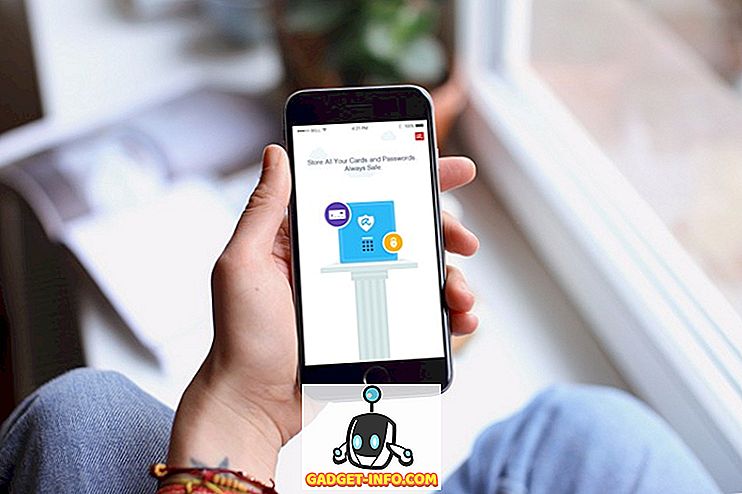iOS 11 prinaša veliko novih funkcij, zaradi česar je eden izmed največjih mobilnih operacijskih sistemov še boljši. Med najpomembnejše funkcije spadajo nova Dock za iPads, lažja večopravilnost, nova aplikacija Datoteke, povleci in spusti, osvežena App Store in prenovljeni nadzorni center. Od vseh funkcij je najbolj sporna funkcija v iOS 11 nov preoblikovani nadzorni center. Nekateri ljudje radi svoje customisability medtem ko drugi sovražijo njegov videz. Kot uporabnik Androida sem vedno bolj poudarjal prilagodljivost nad videzom, zato je treba reči, da mi je zelo všeč. Vendar pa mi ni všeč dovolj, da bi kdaj prešel na iPhone iz telefona Android. Če je bilo samo na voljo način za zagon nadzornega centra na napravi Android. No, če ste kdaj mislili enako in želite doživeti Nadzorni center na napravi Android, tukaj je, kako pridobiti iOS 11, kot je Nadzorni center, na kateri koli napravi Android:
Opomba: Za to vadnico uporabljam OnePlus 3, vendar bo postopek deloval na kateri koli napravi Android, ki deluje s sistemom 4.1 ali novejšo.
Prenesite nadzorni center iOS 11 na Android z aplikacijami tretjih oseb
V trgovini Play je veliko aplikacij, ki obljubljajo, da bodo nadzorni center iOS prinesle v Android, vendar nobeden od njih ne ustreza » Control Center OS 11 « (brezplačno). Aplikacija deluje. V enem dnevu uporabe, za razliko od drugih aplikacij, ta nikoli ni padel na mene. Od trenutka, ko sem jo omogočil, do trenutka pisanja tega članka, je aplikacija delovala brez kakršnega koli oviranja. Zato je ta aplikacija vaša najboljša izbira, ko gre za pridobivanje nadzornega centra na napravi Android.

Ko namestite aplikacijo, bo aplikacija zahtevala različna dovoljenja, ki jih boste morali odobriti, da bo delovala. Aplikacija potrebuje ta dovoljenja za pravilno delovanje. Če ne dovolite teh dovoljenj za aplikacijo, se bo zrušila in ne bo delovala pravilno. Kar zadeva postopek izdaje dovoljenja, je zelo enostavno. Aplikacija vas bo vodila do strani z nastavitvami in vse, kar morate storiti, je, da omogočite ustrezno nastavitev za aplikacijo.

Ko odobrite dovoljenje, lahko odprete aplikacijo za dostop do njenih nastavitev. Stran z nastavitvami aplikacije omogoča visoko prilagoditev nadzornega centra. Na primer, lahko se odločite, če želite dostopati do nadzornega centra z uporabo spodnjega, desnega ali levega udarca . Tukaj lahko omogočite tudi velikost in barvo območja za premikanje. To storite tako, da zaženete aplikacijo in tapnete »velikost«, kot je prikazano na sliki . Tukaj lahko opravite vse zgoraj navedene spremembe. Medtem ko ste tu, morate omogočiti tudi možnost »Prikaži na vse«, kar vam bo omogočilo dostop do Nadzornega centra od vsepovsod (tudi iz zaklenjenega zaslona).

Ena zanimiva funkcija je, da lahko poleg dodajanja nastavitev dodate tudi bližnjice do aplikacij. Na domači strani aplikacije tapnite »Dodaj priljubljeno aplikacijo« in nato pritisnite ikono (+) . Zdaj vas bodo vodile do seznama vseh vaših aplikacij in lahko izberete tistega, ki vam je všeč.

Na primer, izbral sem aplikacijo Fenix in zdaj lahko dostopam do nje iz Nadzornega centra. Obstaja veliko drugih nastavitev, s katerimi se lahko igrate. Na primer, omogočite možnost »Pomožni dotik«, spremenite barvo in ozadje nadzornega centra in med drugim spremenite jezik. Prosite, da raziščete nastavitve in prilagodite Nadzorni center po vaših željah.

Obstaja še ena točka, o kateri želim govoriti in to je del 3D-dotika. Gesto 3D-dotika, ki je prisoten na iPhone-u, lahko uporabite z dolgim pritiskom na ikono v Nadzornem centru . Vendar pa ne deluje za vse ikone, na primer glasbena ikona nima dolgega pritiska na pritisk.

Verjetno edina slaba stvar pri tej aplikaciji je, da jo podpirajo oglasi. Ni različice pro, zato oglasov ne morete onemogočiti, tudi če želite. Vendar pa je dobra stvar, da boste odprli aplikacijo samo, ko ga nastavite.
Uporabite nadzorni center iOS 11 na Androidu
Torej, tam ga imate. Lahko namestite aplikacijo Nadzorni center OS 11, da dobite nadzorni center iOS 11 na Androidu. To je preprosto in deluje zelo dobro, za razliko od večine drugih aplikacij, ki trdijo, da prinašajo iOS podobne funkcije na Androidu. No, poskusite aplikacijo ven in nam sporočite, kako vam je všeč Control Center na vašem Android pametni telefon v oddelku za komentarje spodaj.